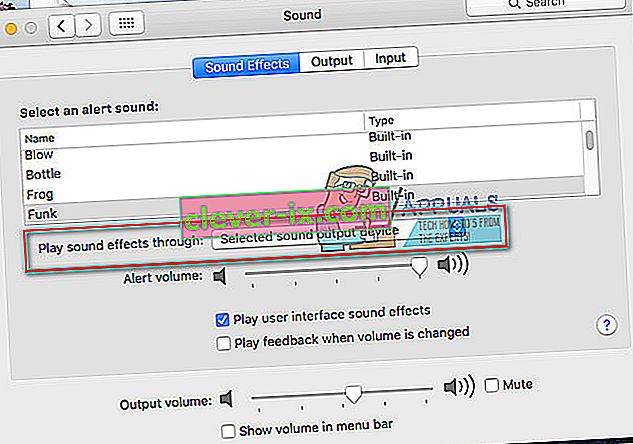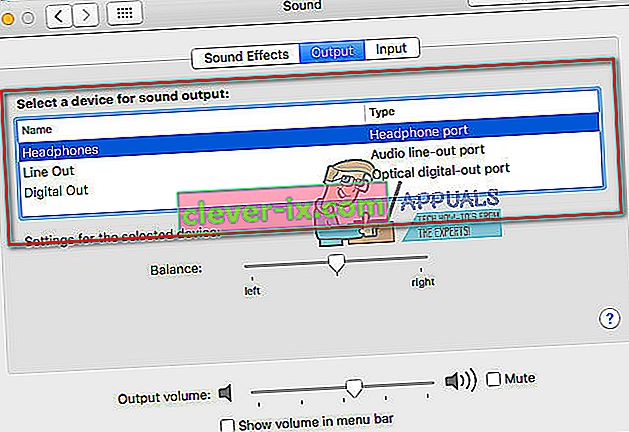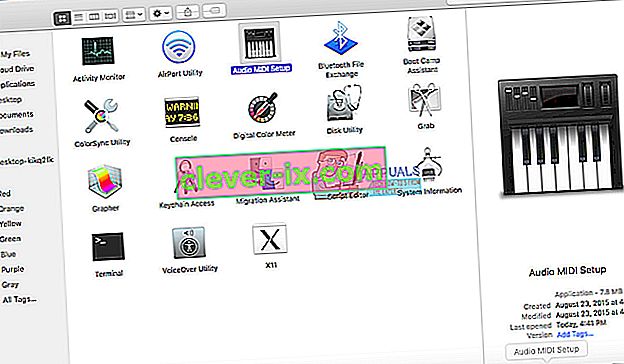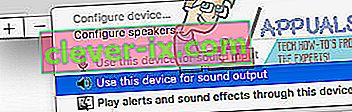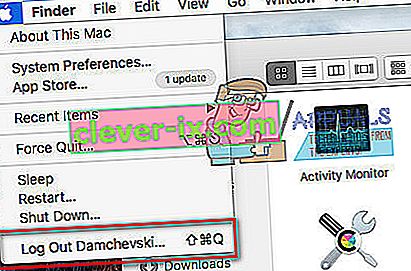Många iFolks har problem när de ansluter en TV via HDMI-kabel till sin MacBook Pro. Anslutningen visar en perfekt bild. Ljudet går dock inte genom TV-högtalarna. Istället går det genom MacBook-högtalarna. När användare försöker justera inställningarna (i Inställningar> Ljud> Utgång) finns det inget alternativ att välja HDMI-utgång, bara de interna högtalarna. Detta problem händer på olika TV-apparater (Samsung, Panasonic, Vizio, Element, Sony).
Obs! Om du använder MacBook Pro som är äldre än mitten av 2010-modellen, kom ihåg att den inte stöder överföring av ljud genom Mini Display Port.
Fix nr 1: Välj din TV som en ljudutmatningsenhet
- Tryck och håll på Option -tangenten på tangentbordet och klicka på den högtalarikonen i Mac menyraden (i det övre högra hörnet av skärmen).
- Från rullgardinsmenyn väljer din HDMI - ansluten TV .
Testa nu om detta löste ditt problem. Om det inte gjorde det, kontrollera följande metod.
Fix # 2: Justera systeminställningar
- Klicka på Apple -ikonen på din Mac menyraden och välj Systeminställningar .
- Nu klicka på ljudikonen .
- Från 3 flikar finns (ljudeffekter, utgång och Input), väljer ljudeffekter .
- Någonstans i mitten av fönstret i ”Play ljudeffekter genom” avsnittet klicka på drop - down , och välj din TV .
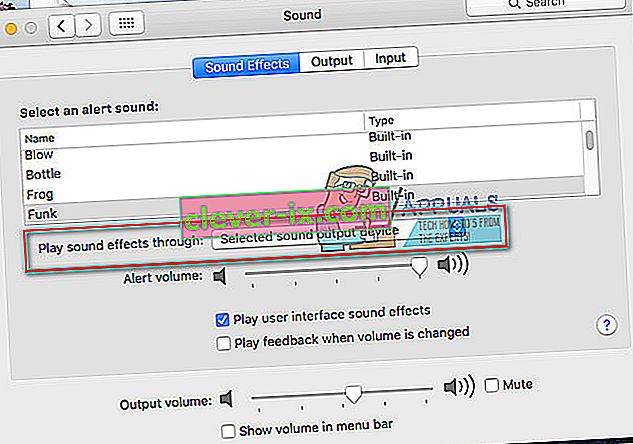
- Därefter väljer du den mellersta fliken - utgång .
- Välj din TV i avsnittet "Välj en enhet för ljudutmatning."
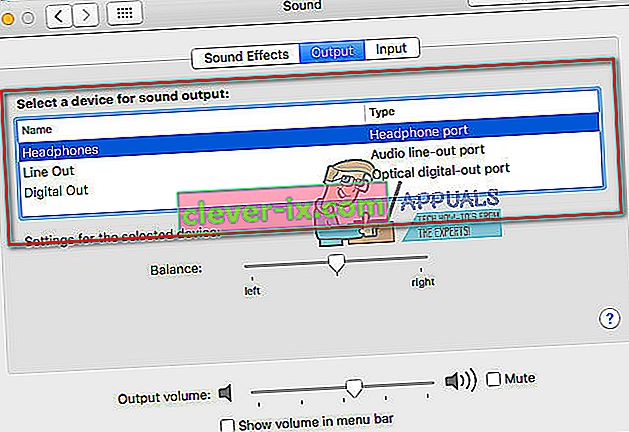
- Använd nu antingen Finder eller Launchpad för att navigera till Applications > Utilities > Audio MIDI Setup och dubbelklicka på den för att öppna.
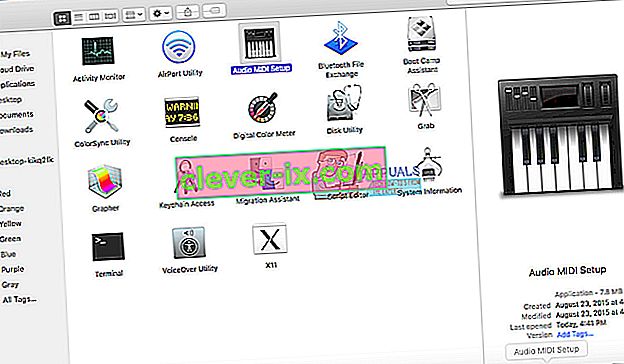
- På vänster sida av fönstret ska du nu se HDMI. Någonstans mitt i fönstret, på fliken Output, där du ser "Källa:", välj din TV från listrutan.
- Om du inte kan se en högtalarikon bredvid HDMI i listan till vänster gör du följande:
- Välj den hjul ikonen med en nedåtriktad triangel i det nedre vänstra fönstret.
- Se till att ljud utgång är valt , och du kan se högtalarikonen bredvid HDMI i listan över enheter.
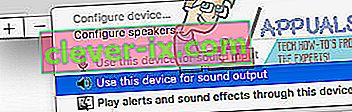
- Om du fortfarande inte kan höra ljud från din TV, logga ut från ditt konto på din MacBook Pro och logga sedan in igen. Du bör nu få ljud från din TV från din MacBook.
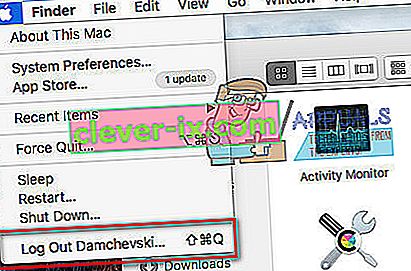
Fix # 3: Ställ in format till 41000.00Hz
- Navigera till applikationer (gå> applikationer).
- Öppna Utilities och dubbel - Klicka på MIDI Setup .
- Välj den HDMI -enhet på den vänstra panelen och ändra de ” Format ” värden till 00Hz.
Obs: Du kan behöva göra några av eller alla ovanstående steg för att få ljud från din TV när du ansluter med en DisplayPort-till-HDMI-kabel till din MacBook Pro.
Se till att du meddelar oss vilken metod som fungerade för dig i kommentarfältet nedan. Det skulle vara till stor hjälp för våra läsare.
Fix # 4: Power Cycling båda enheterna
Om ingen av metoderna fungerar kan vi försöka kraftcykla våra enheter. Det finns många tillfällen där någon av de inblandade enheterna kan ha en felkonfiguration som kan glida HDMI-ljudet. Kraftcykling skulle tvinga båda enheterna att återställa sina konfigurationer och i de flesta fall lösa problemet.
- Stäng av alla dina enheter helt genom att stänga av dem helt.
- Koppla nu ur strömförsörjningen och håll ned strömbrytaren i 3-5 sekunder.
- Anslut allt igen och kontrollera om problemet är löst för gott.
Fix # 5: Stänga av bildskärmen
En annan lösning som fungerade för ett antal personer var att helt enkelt stänga av bildskärmen och sedan sätta på den igen. Detta är en snabb lösning men verkade fungera för ett antal personer. Här rapporterade användare att helt enkelt stänga av bildskärmen medan MacBook arbetade löste problemet för dem. Se till att du håller HDMI-kabeln ansluten hela tiden.